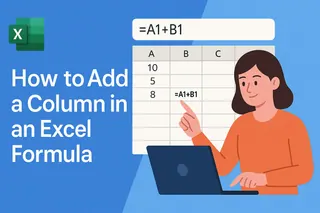坦白說,手動為數百個社會安全號碼加上連字號,無趣程度堪比看著油漆變乾。但乾淨、格式正確的SSN不僅關乎美觀,更能避免輸入錯誤、讓報表更專業,並確保試算表隨時符合稽核要求。
好消息是:Excel提供了多種自動化這項繁瑣任務的方法。我們將從最簡單的方式開始,逐步介紹三種實用技巧。
為什麼要格式化SSN?
在開始前,先了解重要性:
- 避免錯誤:比起「123456789」,漏打數字的「123-45-6789」更容易被發現
- 合規性:多數正式文件要求標準的XXX-XX-XXXX格式
- 專業度:整潔的數據能建立客戶與利害關係人的信任
現在,一起解決這些「裸奔」的SSN吧!
方法1:TEXT函數(適合一次性處理)
這個公式能自動插入連字號並保留開頭的零:
- 點擊SSN旁邊的空白儲存格
- 輸入:
=TEXT(A2,"000-00-0000")(將A1替換為實際SSN儲存格) - 按Enter,然後將公式拖曳至整欄

專業技巧:複製格式化後的欄位,選擇「貼上值」即可保留連字號並移除公式
方法2:自訂格式(適合持續輸入資料)
希望輸入時自動顯示連字號?這樣做:
- 選取SSN欄位
- 右鍵 → 儲存格格式 → 自訂
- 在「類型」欄輸入
000-00-0000

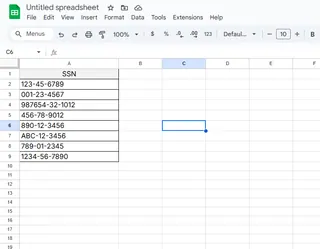
現在輸入「123456789」將顯示為「123-45-6789」——但底層數據仍不含連字號(方便計算)
方法3:快速填入(Excel的「我懂你」功能)
適用Excel 2013以上版本:
- 在第一筆原始號碼旁輸入正確格式的SSN(含連字號)
- 開始輸入第二筆時,Excel會顯示灰色建議
- 按Enter接受快速填入的自動完成
注意:若數據變更,需重新觸發快速填入功能
額外技巧:修復匯入的SSN
CSV檔案移除了連字號?用這個組合函數救回:
=LEFT(A1,3)&"-"&MID(A1,4,2)&"-"&RIGHT(A1,4)- 即使開頭缺零也能運作!
厭倦Excel解決方案?試試Excelmatic
雖然上述方法能解決問題,但想像有個工具能立即格式化SSN——以及其他數據難題。Excelmatic運用AI技術:
✅ 一鍵自動格式化SSN、日期和電話號碼
✅ 無需公式即可清理匯入數據
✅ 從雜亂試算表生成儀表板
無需記憶函數或除錯VBA。只需描述需求(例如「在B欄加入連字號」),Excelmatic會搞定一切。
免費試用Excelmatic ——稽核季來臨時,未來的你會感謝現在這個決定
最終建議
無論選擇公式、格式設定或快速填入,現在只需幾分鐘就能獲得格式一致的SSN。若偶爾需要處理,方法1很適合;但若每天面對未格式化的數據,是時候讓AI接手繁重工作了。
你最常用的Excel格式技巧是什麼?在下方分享你的秘訣吧!